iis的全称为Internet Information Services(互联网信息服务),是microsoft windows的互联网基本服务,在使用windows系统当中进行某些操作的时候,需要iis的支持,和xp系统相比,win7系统的有点就是它有自带的iis组件,而不需要额外安装,那么win7系统如何开启iis功能呢?今天韩博士小编为大家分享win7系统开启iis功能的操作方法。
具体步骤如下:
1、首先点击“计算机”。如图所示:
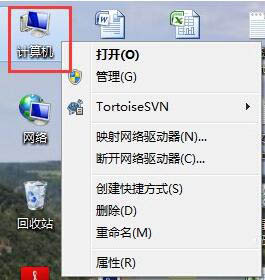
2、点击“打开控制面板”。如图所示:
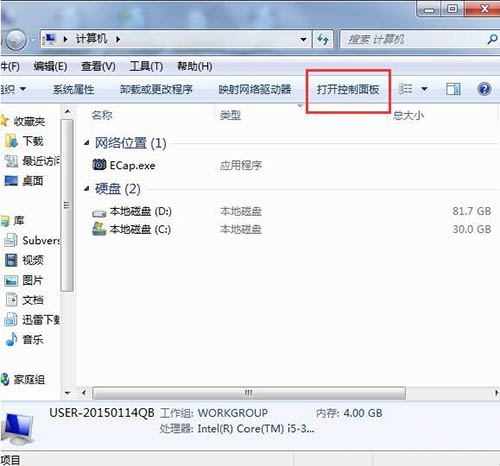
3、点击“程序”。如图所示:

4、点击“打开或关闭Windows功能”。如图所示:
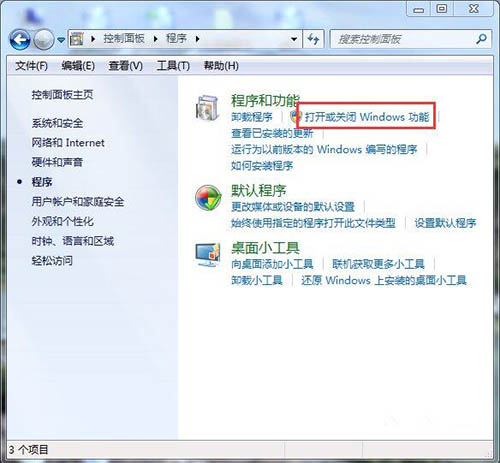
5、在弹出的对话框中按下图箭头操作将正方形框内都打上勾,然后点击“确定”。如图所示:

6、在此界面出现后,耐心等待几分钟。如图所示:
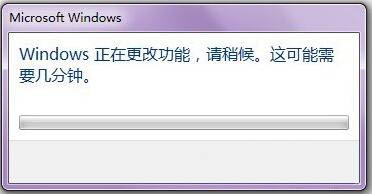
7、待其成功安装后,回到桌面,点击“开始”。如图所示:
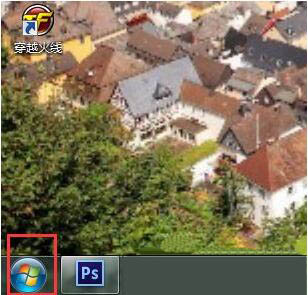
8、在搜索框中输入“IIS”。如图所示:
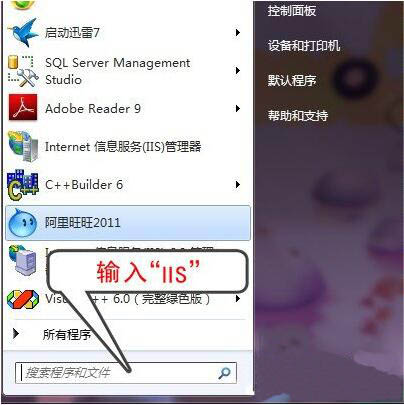
9、点击“Internet信息服务(IIS)管理器”。如图所示:
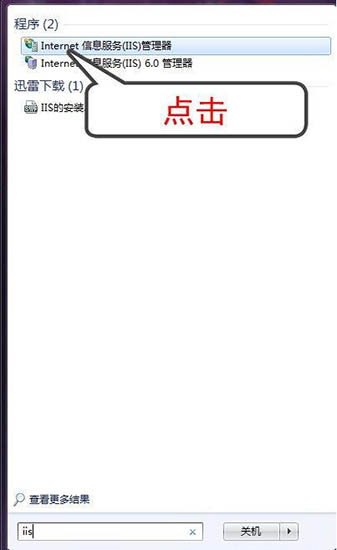
10、当出现如下界面时,说明你已经成功安装“IIS”,此时你就可以用“IIS”对你的网站进行测试了。如图所示:
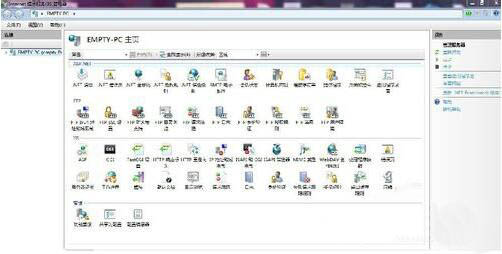
以上就是小编为大家带来的win7系统开启iis功能操作步骤教程。重装win7推荐使用韩博士一键重装系统,方便快捷!更多关于系统方面的教程请关注韩博士装机大师官网!

